



NetAttest EPSは、SCEP(Simple Certificate Enrollment Protocol)による証明書の署名要求を受け付けて証明書を発行することができます。
Jamf Proでは、SCEPプロファイルを作成し、MDM管理下のデバイスに対しSCEPプロファイルを配布できます。
デバイスがSCEPプロファイルを取得すると、SCEPを使用してNetAttest EPSに証明書署名要求を行い、クライアント証明書の発行および配布が可能になります。
本記事では、Jamf ProとNetAttest EPSを連携した証明書の自動配布の動作イメージと設定をご紹介します。
※本記事は、連携先サービスが提供する機能について動作を保証するものではありません。
また連携先サービスに関するお問い合わせにはお答えできませんので、ご了承ください。
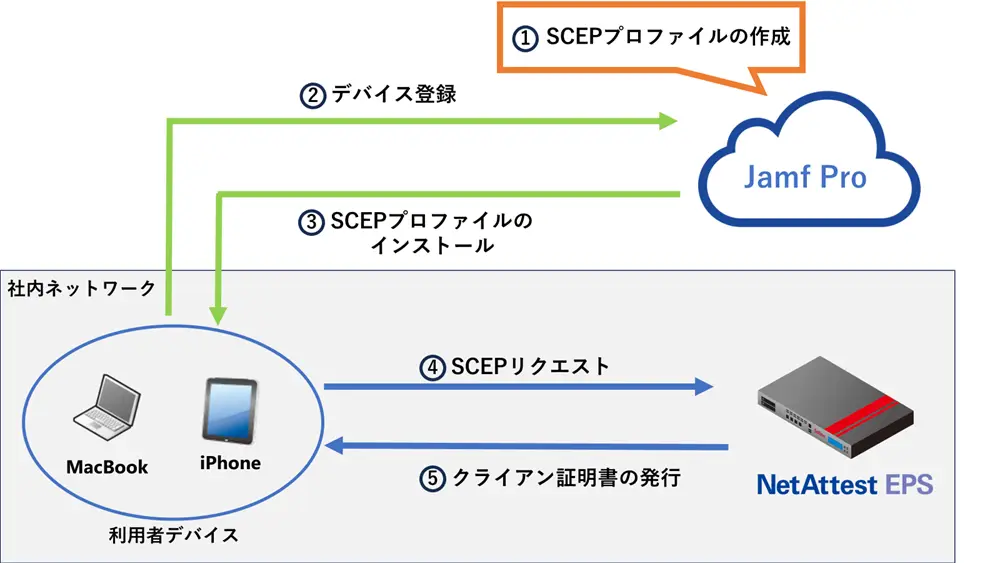
※NetAttest EPSはインターネット公開する前提で作られた製品ではないため、
本記事ではクライアント端末が社内LAN経由でアクセスしてくるパターンをまとめています。

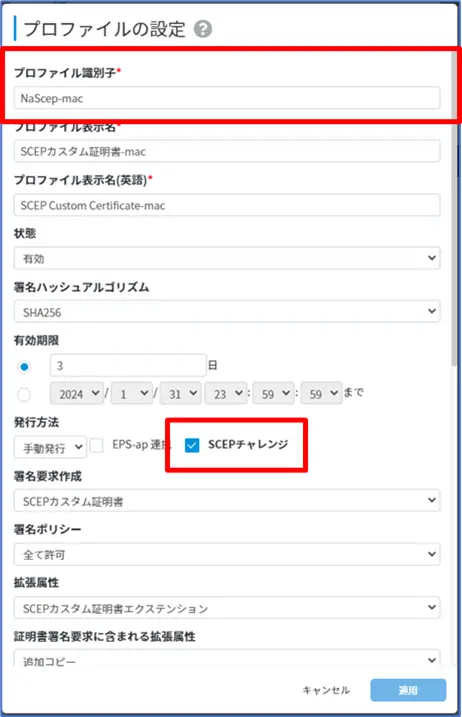
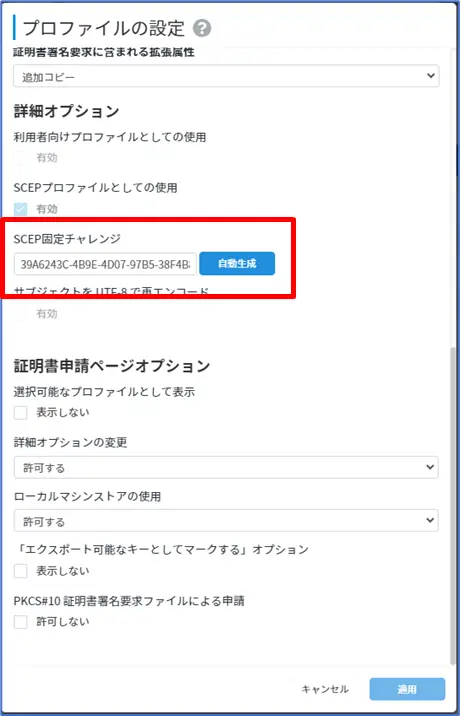
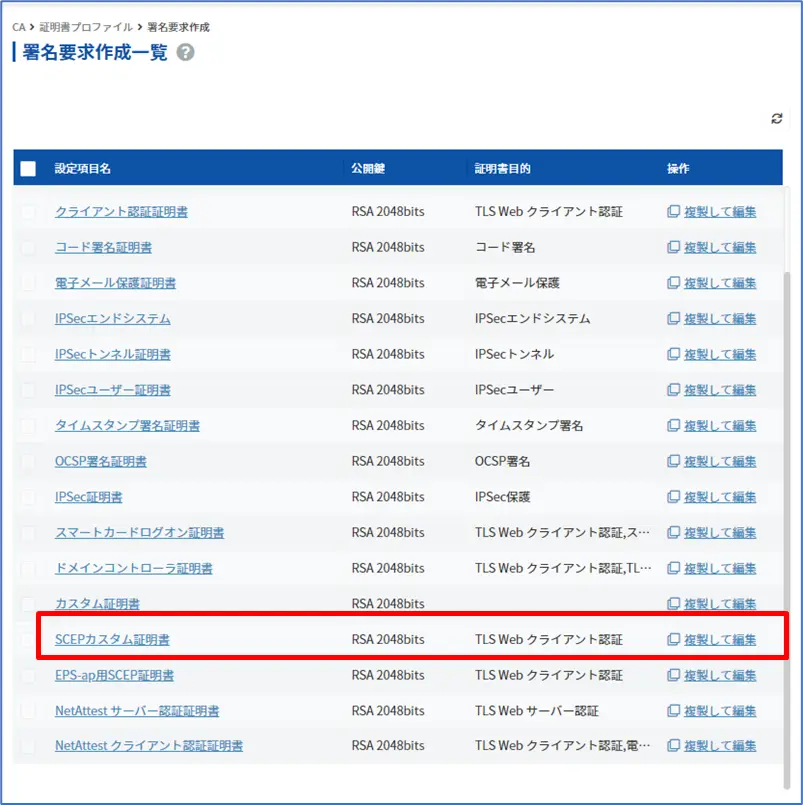
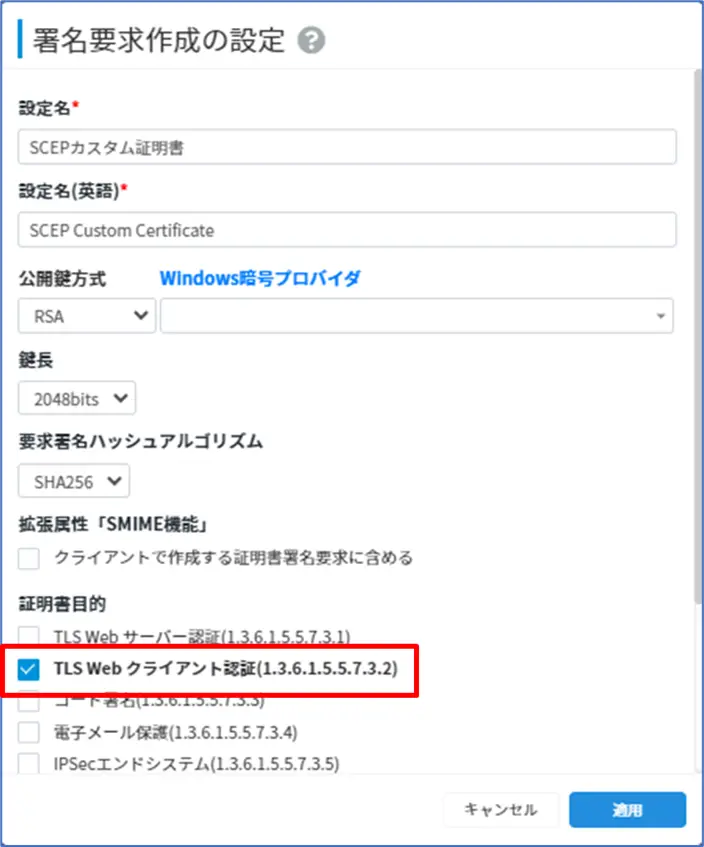
以上で、EPSの設定は終了です。
Jamf Proに登録されたデバイスに対して、クライアント証明書とCA証明書を配布するための構成プロファイルを作成します。
構成プロファイルでは、以下のプロファイルの設定を行います。
・CA証明書配布用
・クライアント証明書配布用(SCEP)
構成プロファイルではプロファイルの適用レベルの設定があり、このレベルによって以下の通り証明書のインストール先が変わります。
・Computer Level:システムチェーン
・User Level:デフォルトキーチェーン
本記事では、デフォルトキーチェーンにクライアント証明書・CA証明書をインストールする想定で設定を行います。
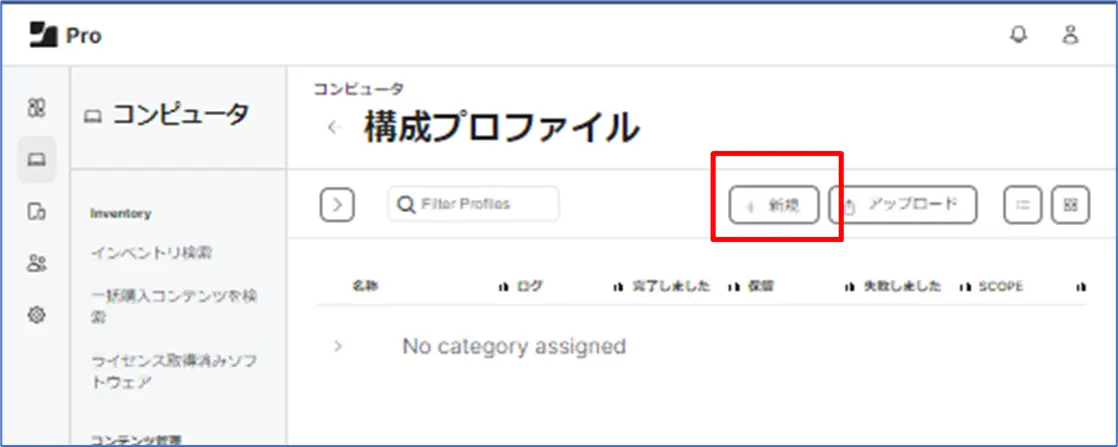
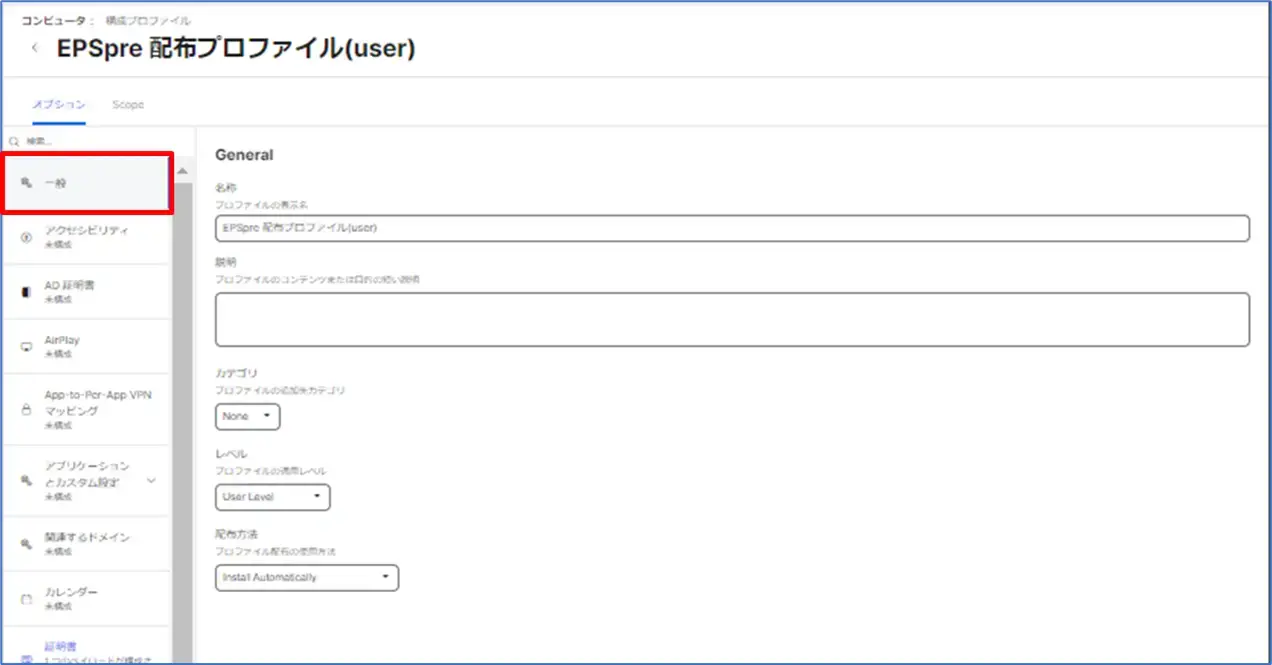
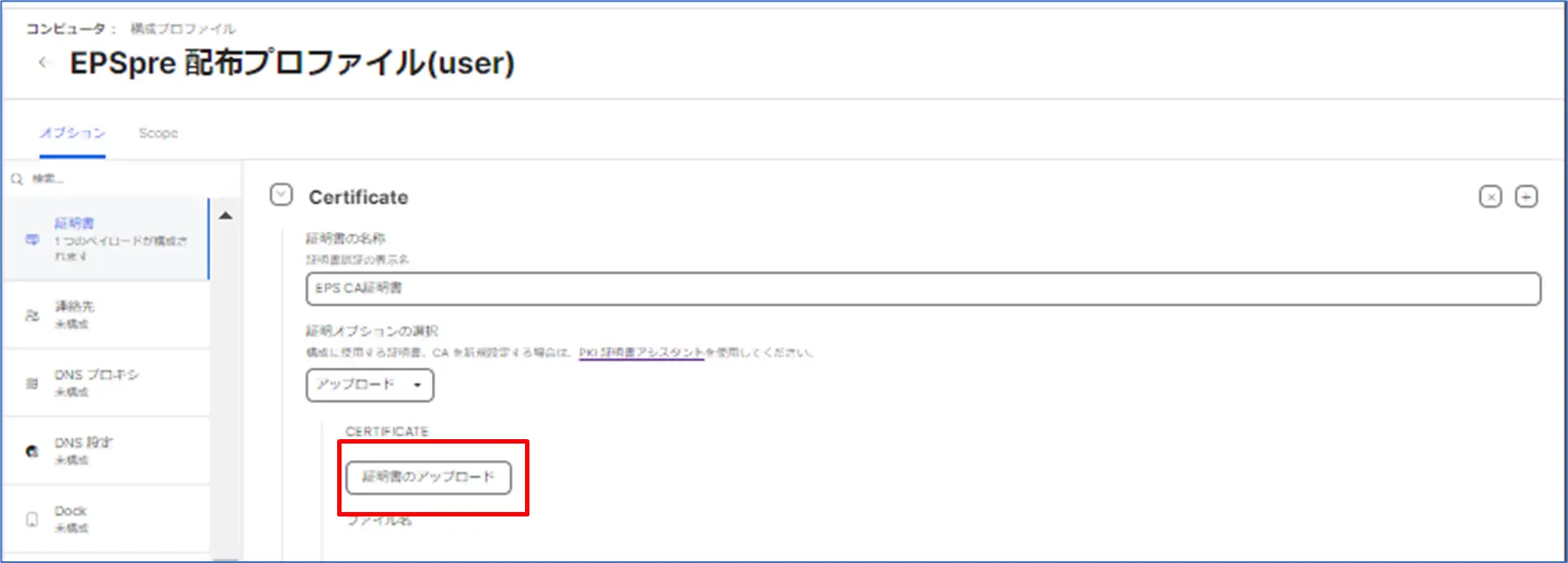
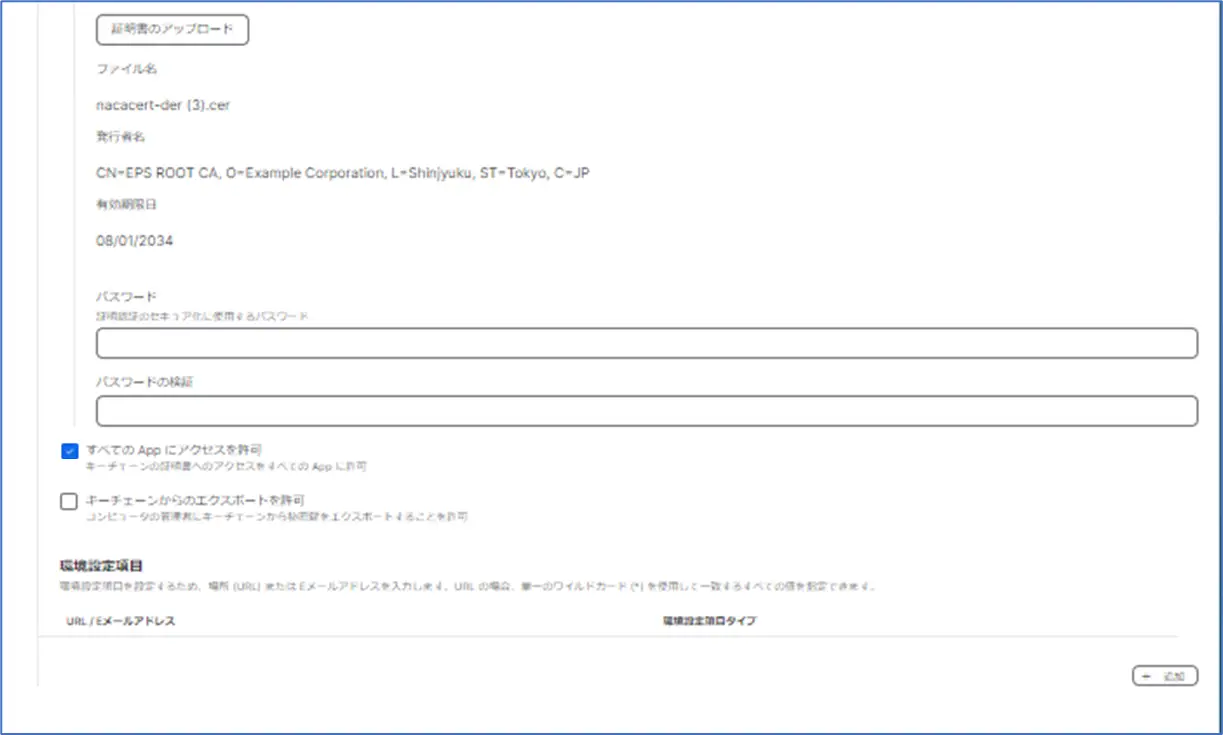
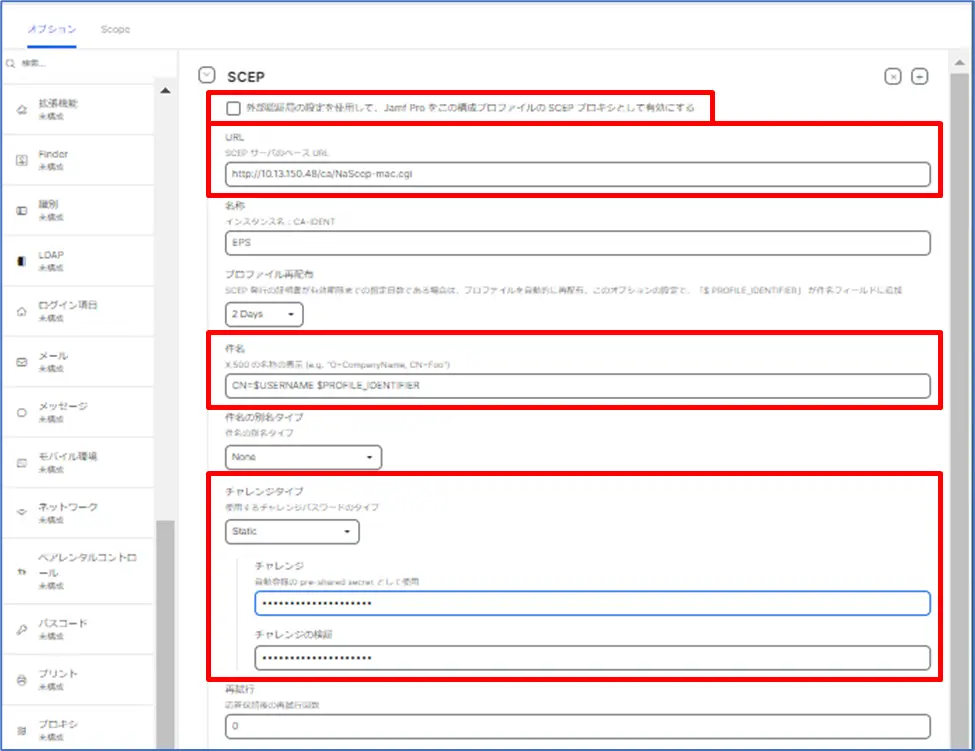
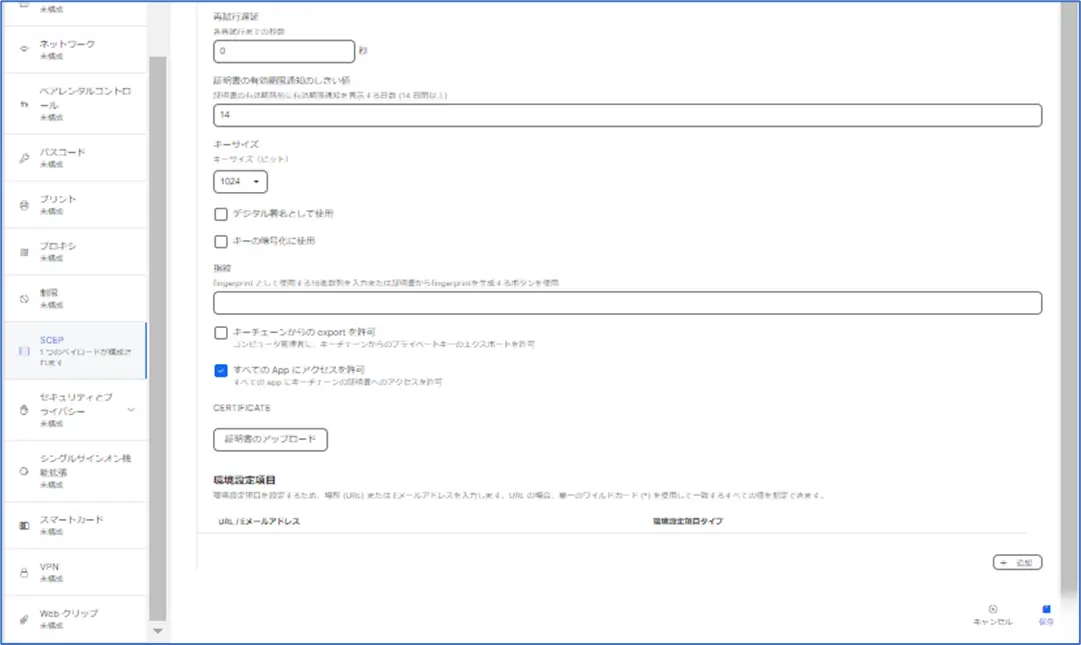
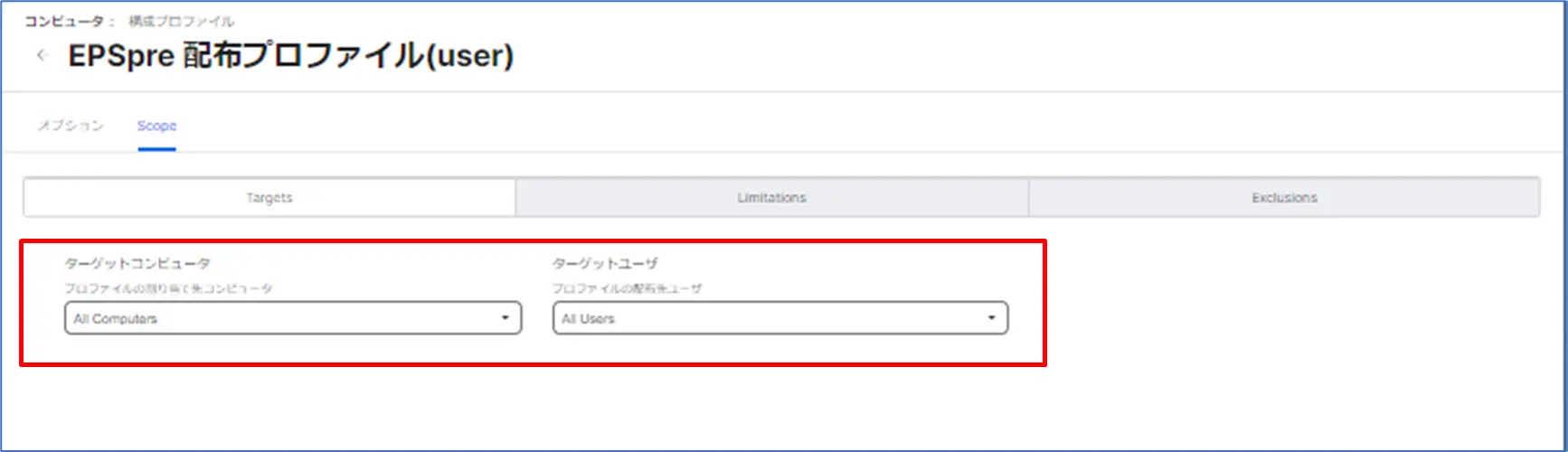
OS標準ストアにクライアント証明書とCA証明書をインストールするための構成プロファイルを作成します。
構成プロファイルでは、以下のプロファイルの設定を行います。
・CA証明書配布用
・クライアント証明書配布用(SCEP)
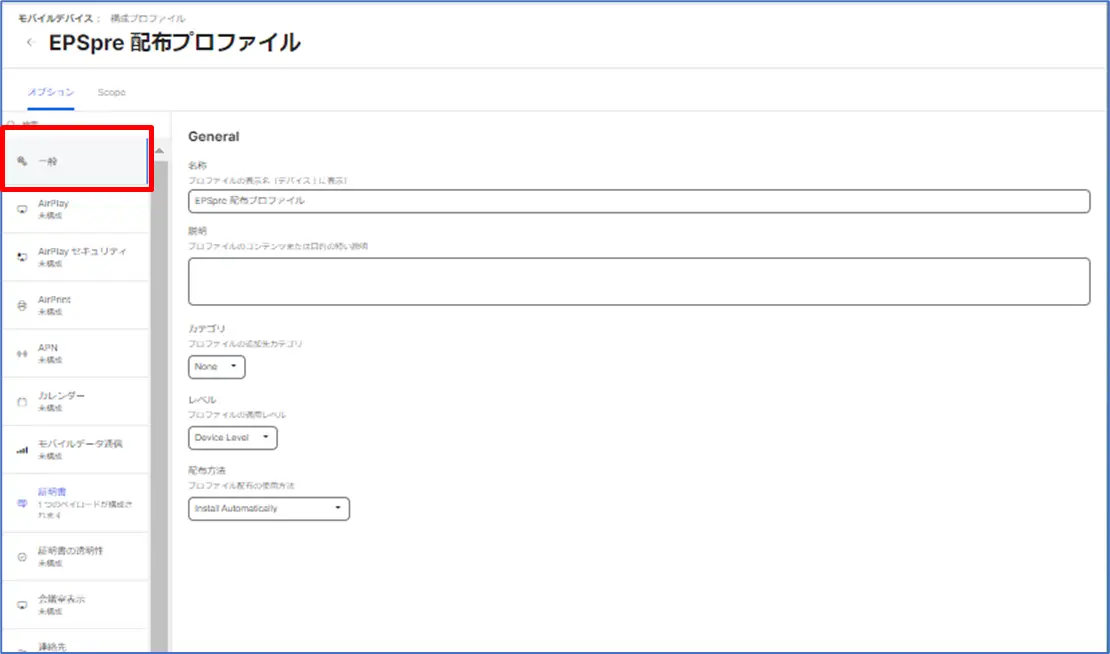
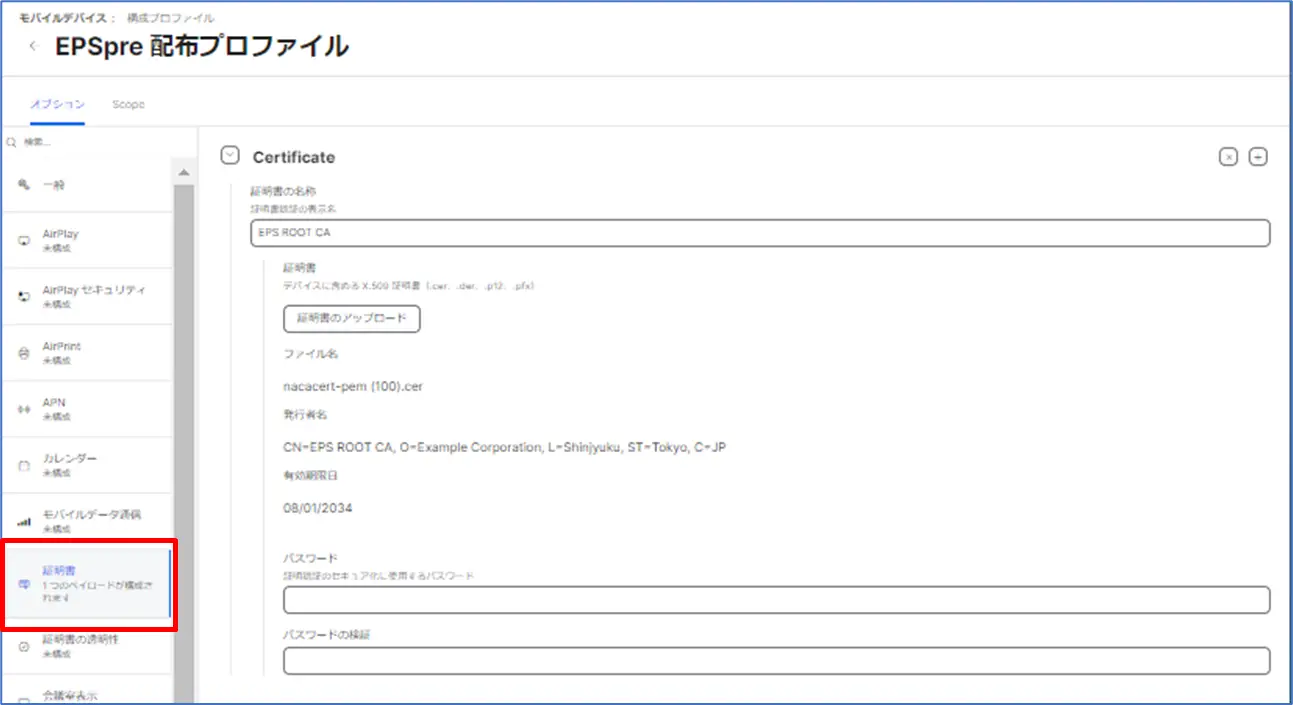
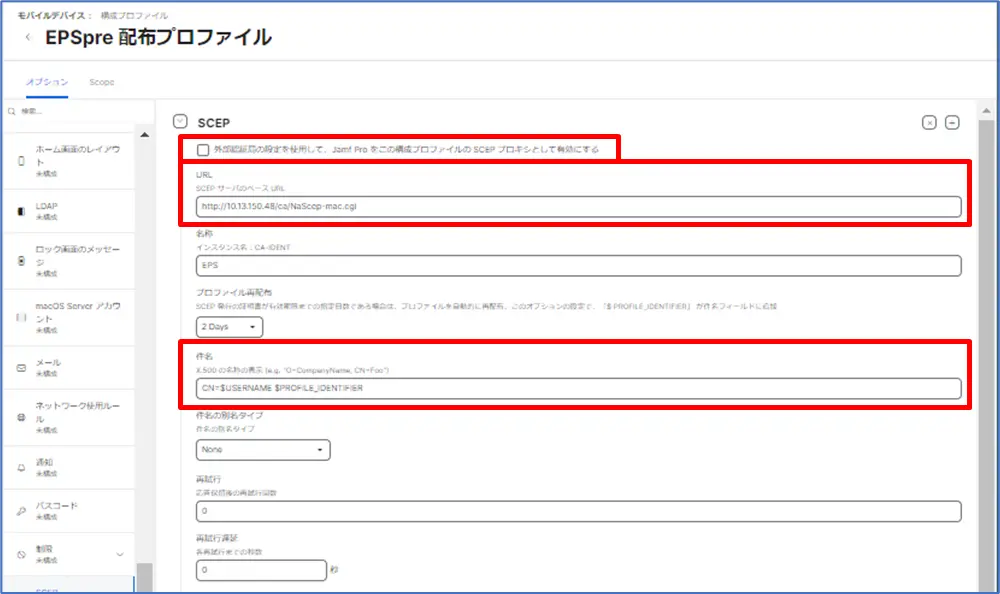
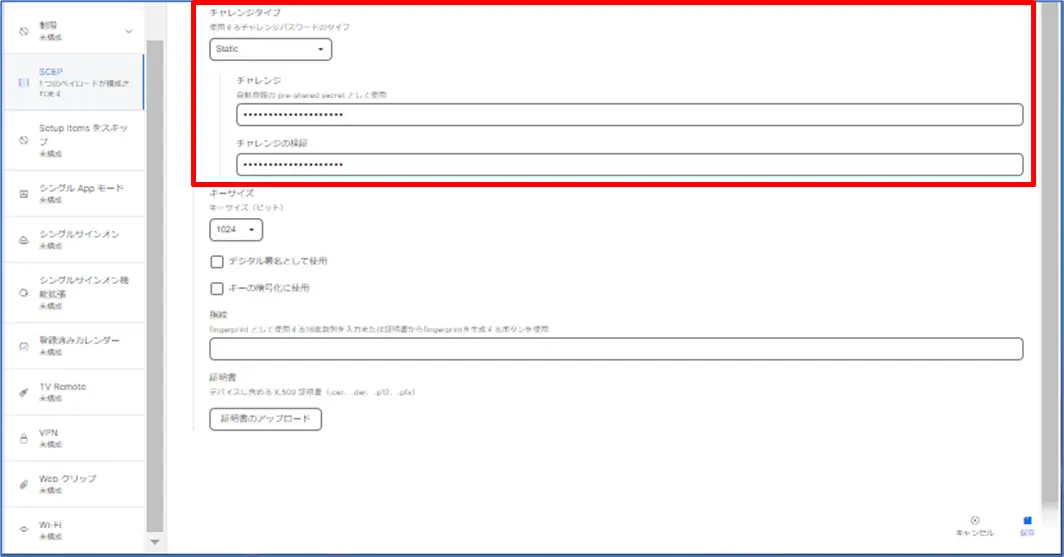
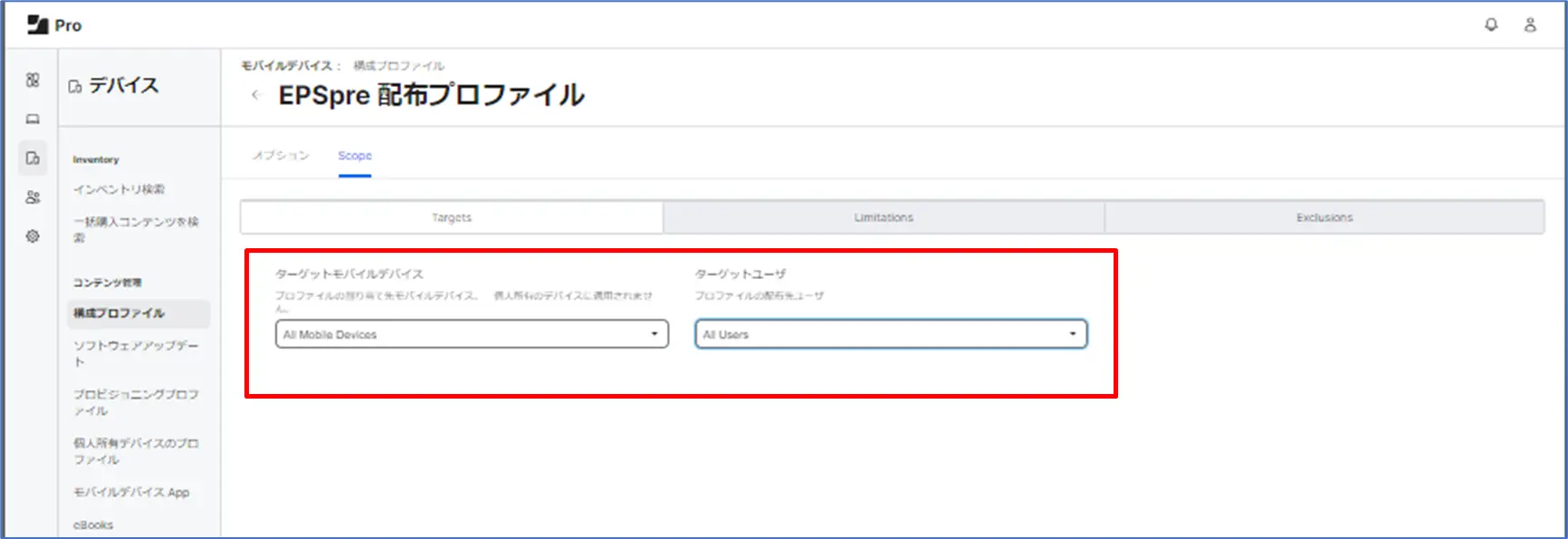
以上で、Jamf Proの設定は終了です。
MacBook上のSafariからデバイス登録用URLにアクセスし、デバイス登録を行います。
登録完了後、設定からプロファイルがインストールされていることを確認してください。
プロファイルインストール後、CA証明書のインストールおよびクライアント証明書が自動配布されます。
iPhone上のSafariからデバイス登録用URLにアクセスし、管理対象Apple IDを使用してデバイス登録を行います。
登録完了後、設定からプロファイルがインストールされていることを確認してください。
プロファイルインストール後、CA証明書のインストールおよびクライアント証明書が自動配布されます。
以上で、Jamf ProとEPSを連携して実現する証明書の自動配布は完了です。






![【徹底解説】ガイドライン改定が変える! 自治体DXとセキュリティの未来[座談会]の画像](/media/QujiLanrdXYhfYYS10PniOHWKMGSJplx03pkFEiZ.png)
![【徹底解説】ガイドライン改定が変える! 自治体DXとセキュリティの未来[座談会]の画像](/media/QujiLanrdXYhfYYS10PniOHWKMGSJplx03pkFEiZ.png)



